品牌型号:Lenovo E550C ThinkPad
系统:Windows 11
软件版本:SoapUI 5
SoapUI测试时,点击发送请求后未能获取任何响应数据的情况并不罕见。但无论出于何种故障原因,其中,接口参数的正确填写才是确保测试成功的关键前提。为了确保我们的接口测试顺利完成,本文将向大家讲解SoapUI接口参数填写,SoapUI接口测试服返回不了数据的相关内容,帮助测试人员有效解决接口测试中的难题。
一、SoapUI接口参数填写
进行接口测试时,填写正确的接口参数,不仅能保证请求被正常接收,还能顺利获取预期中的数据内容。接口文档通常会明确规定接口参数的数据类型,包括但不限于:整型、字符型、布尔、JSON、数组等格式。不过在SoapUI的实际操作中,所有的参数均可以采用字符串格式填写,这大大简化了参数填写的复杂度。以下是具体的填写方式:
1、URL参数。URL参数在创建接口的时候就会要求填写,我们也可以在编辑页面的“Endpoint”输入框中进行编辑,填写时需以“协议://域名或IP:端口”的形式填写,如“http://127.0.0.1:8000”。
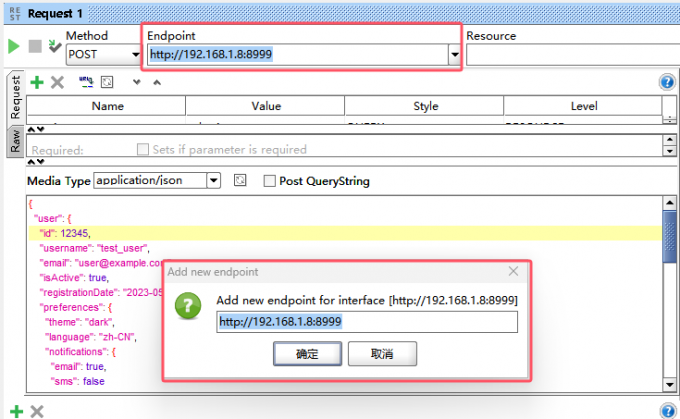
2、路径参数。路径参数在Resource输入框中填写,只填写接口URL问号之前、IP端口之后部分的内容,如“/users/{userId}/profile”,其中动态参数需使用“{}”包裹。
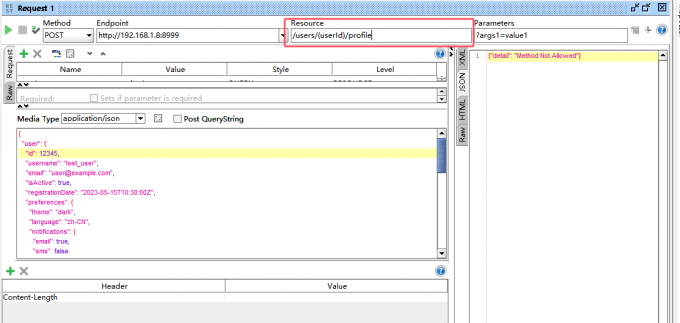
3、请求查询参数。填写URL中问号后的参数部分内容,可点击Parameters输入框,在弹出的小弹窗中,点击加号创建一个键值对填写,也可在左侧的Raw栏中填写,填写后SoapUI会自动将特殊字符进行编码。

4、请求体参数。请求体参数在左侧下方的大输入框中填写,填写时可在Media Type下拉框中选择对应的内容类型,SoapUI会自动根据所选类型高亮语法。当需要在请求体中上传文件时,则点击下方的Attachments按钮进行文件上传。
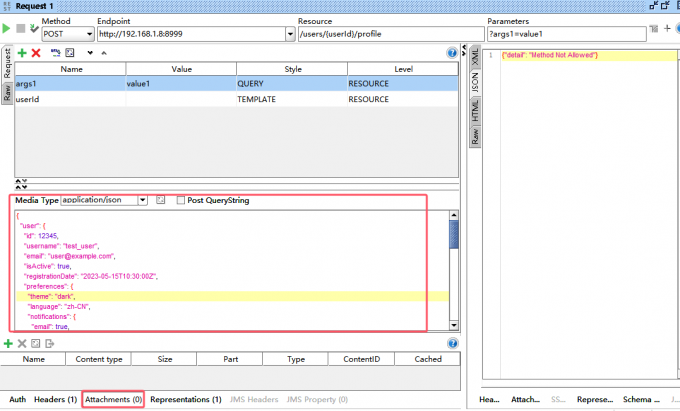
二、SoapUI接口测试服返回不了数据
完成全部请求参数填写后,点击发送按钮可发送请求到服务器,服务器接收并处理请求后会产生报文响应,在SoapUI请求界面右侧的响应栏中即可查看响应内容。不过有时候可能会出现无响应的问题,产生这些问题的原因及解决方式有:
1、服务器未开启。服务器死机或未开启服务时,SoapUI发送数据后便不会有任何响应,此时在下方“SoapUI log”中会提示“HttpHostConnectException”的错误,提示连接主机失败,我们要做的就是去重启服务器服务。
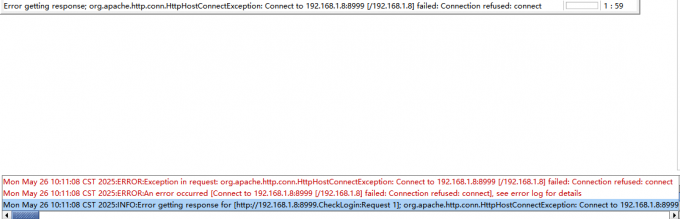
2、网络不可达。当SoapUI设置了代理且设置的代理有误,或者需设置代理但当前未设置时,发送请求就会出现“SocketException:Connection reset”的错误,此时需要重新检查和调整网络设置,包括系统防火墙、系统代理、SoapUI设置代理部分。
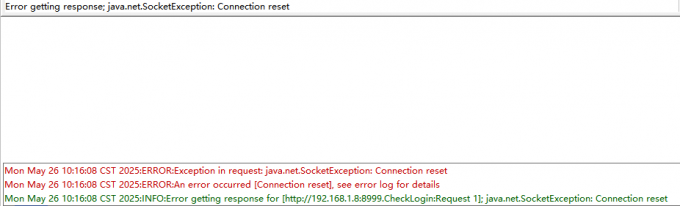
通过本文的系统介绍,我们对SoapUI接口参数填写,SoapUI接口测试服返回不了数据问题有了更深入的了解。在进行接口测试时,首先应当仔细阅读接口文档、注意数据字段必填项、了解数据格式要求、检查测试环境,后续才是请求的填写和发送环节。做好测试前的准备,才能避免测试过程中的手忙脚乱,更能显著提升接口测试的质量和效率。

